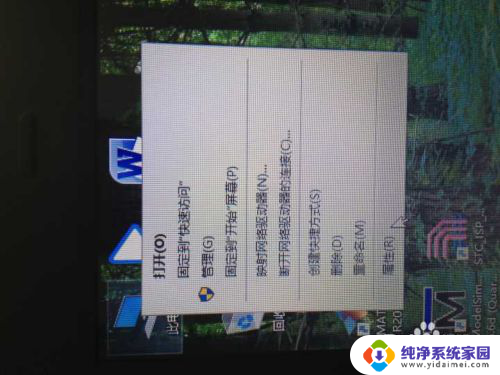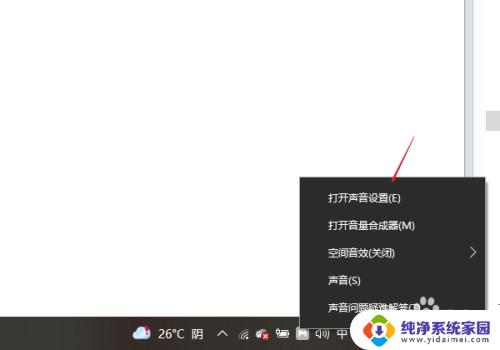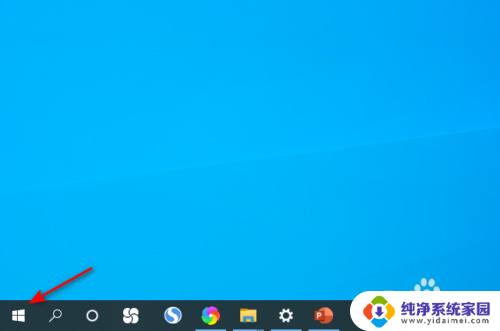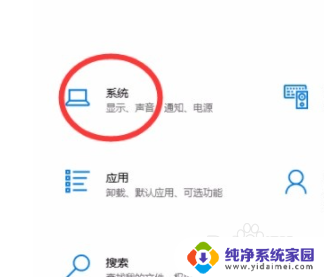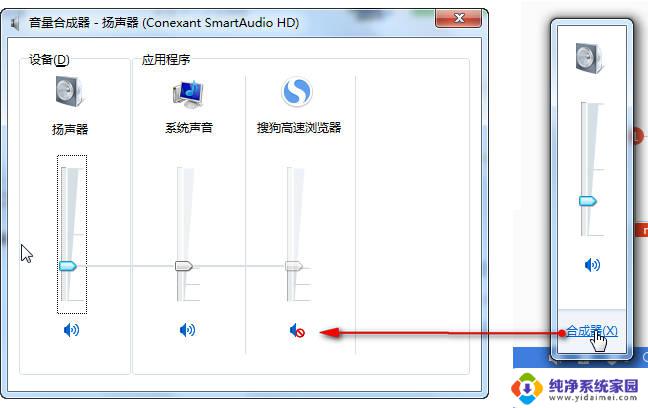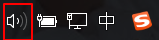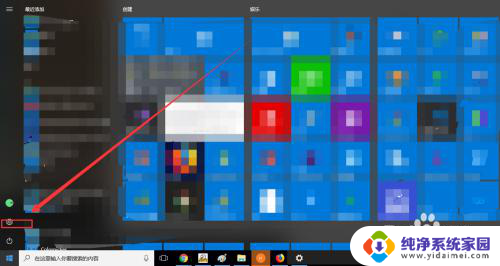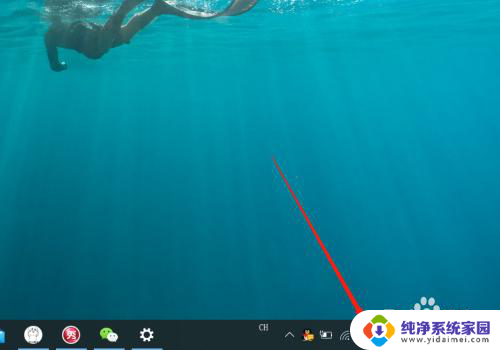win10切换扬声器 win10如何切换扬声器输出
更新时间:2024-04-16 11:59:22作者:yang
在使用Win10系统时,经常会遇到需要切换扬声器输出的情况,当我们需要将音频输出设备从耳机切换至扬声器时,该如何操作呢?Win10系统提供了简单的操作步骤,只需点击几下鼠标就能完成设备切换,让你在使用电脑时享受到更加便捷的音频体验。接下来我们就来详细了解一下Win10如何切换扬声器输出的方法。
操作方法:
1.点击右下角的音量

2.点击箭头
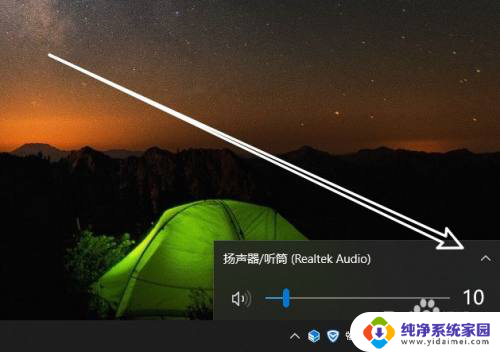
3.选择播放设备,即可切换
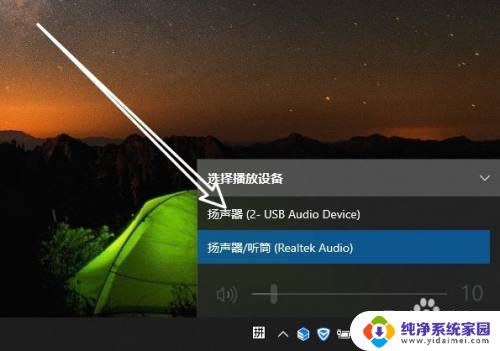
4.如果没有声音图标,就打开声音设置
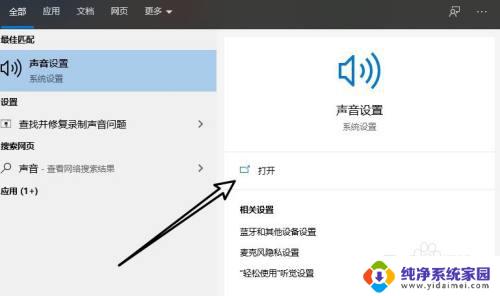
5.选择输出设备
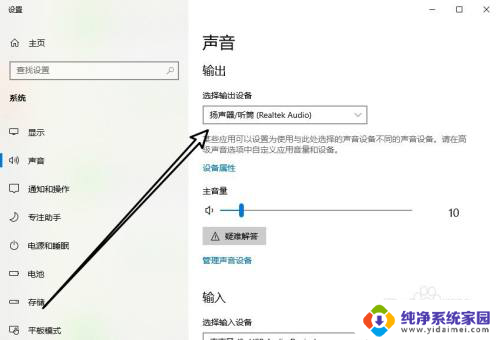
6.切换到要使用的设备
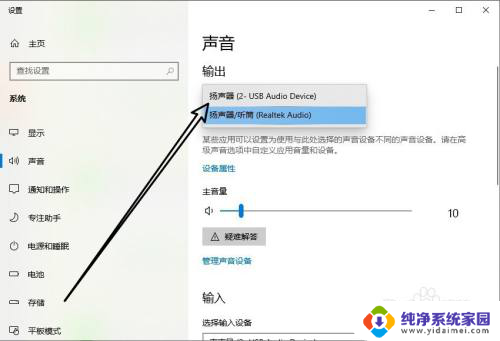
以上就是关于win10切换扬声器的全部内容,如果你也遇到了相同的问题,可以按照以上方法来解决。